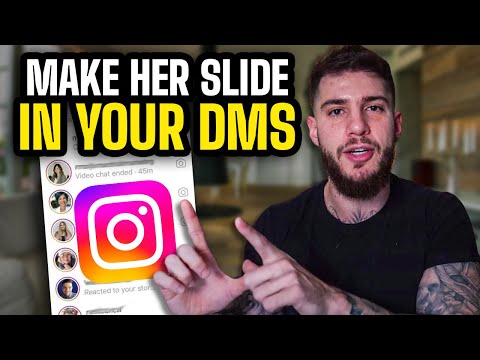Deze wikiHow leert je hoe je de hoeveelheid energie die je iPhone gebruikt kunt verlagen en de tijd kunt verlengen zonder hem op te laden.
Stappen
Methode 1 van 4: Low Power-modus gebruiken

Stap 1. Open Instellingen
Het is een grijze app die tandwielen (⚙️) bevat en zich meestal op je startscherm bevindt.

Stap 2. Scroll naar beneden en tik op Batterij
Het staat naast een groen vierkant met een wit batterijpictogram.

Stap 3. Schuif "Low Power Mode" naar de "Aan" positie
Het wordt groen. Als u dit doet, kunt u het batterijgebruik van uw iPhone met maar liefst 40 procent verbeteren.
- Je kunt ook vertellen Siri naar "Schakel de energiebesparende modus in".
- Wanneer de batterij van uw iPhone tot meer dan 80 procent is opgeladen, Energiezuinige modus automatisch uitgeschakeld. Zet hem aan na het opladen om de batterij te sparen.
-
Gebruik makend van Energiezuinige modus beïnvloedt verschillende functies van uw iPhone:
- E-mail wordt niet zo vaak opgehaald.
- De Hey Siri functie, waarmee u Siri kunt activeren zonder de Home-knop ingedrukt te houden, werkt niet.
- Apps worden niet vernieuwd totdat u ze start.
- Auto-Lock wordt standaard ingesteld op 30 seconden.
- Sommige visuele effecten worden uitgeschakeld.
Methode 2 van 4: Batterijgebruik controleren

Stap 1. Open Instellingen
Het is een grijze app die tandwielen (⚙️) bevat en zich meestal op je startscherm bevindt.

Stap 2. Scroll naar beneden en tik op Batterij
Het staat naast een groen vierkant met een wit batterijpictogram.

Stap 3. Tik op Laatste 7 dagen
Dit is een van de tabbladen bovenaan het gedeelte 'BATTERIJGEBRUIK'.
Op dit scherm worden uw apps weergegeven in aflopende volgorde van de hoeveelheid batterijvermogen die ze de afgelopen 7 dagen hebben verbruikt

Stap 4. Identificeer de apps die de meeste stroom verbruiken
U kunt de instellingen voor apps met hoge gebruikspercentages en de opmerking "Achtergrondactiviteit" wijzigen om het batterijvermogen van de apps te verminderen.
- Als u achtergrond-apps op uw telefoon gesloten houdt, kunt u de batterij sparen. Om apps te sluiten, dubbelklik je op je startknop als je die hebt, en veeg je vervolgens omhoog over elke app. Als je geen startknop hebt, veeg je vanaf de onderkant omhoog en houd je je vinger op het scherm totdat het menu met je achtergrondapps verschijnt.
- Het uitschakelen van locatieservices kan ook energie besparen.

Stap 5. Tik op Instellingen
Het staat in de linkerbovenhoek.

Stap 6. Tik op Algemeen
Het staat naast een tandwielpictogram (⚙️).

Stap 7. Tik op Achtergrond app vernieuwen
Het staat bijna onderaan het scherm.

Stap 8. Schuif "Background App Refresh" naar de "Off" positie
Het zal wit worden. Als deze functie is uitgeschakeld, worden apps alleen vernieuwd wanneer u ze opent, waardoor de batterij wordt bespaard.
Achtergrondapp vernieuwen is uitgeschakeld in de energiebesparende modus
Methode 3 van 4: Controlecentrum gebruiken

Stap 1. Open het controlecentrum
Doe dit door omhoog te vegen vanaf de onderkant van het scherm van je iPhone.

Stap 2. Tik op Nachtploeg:
Het is een grote knop onder aan het Control Center. Als u dit doet, wordt de helderheid van het scherm van uw iPhone gedimd en wordt stroom bespaard. Schakel het indien mogelijk in.
U kunt ook de schuifregelaar voor helderheid gebruiken om de helderheid van uw scherm te verminderen en minder batterijvermogen te gebruiken

Stap 3. Tik op de knop "Vliegtuigmodus"
Het staat in de linkerbovenhoek en bevat de afbeelding van een vliegtuig. Als het oranje is, worden wifi, Bluetooth en mobiele service uitgeschakeld.
- Doe dit wanneer u geen internetverbinding nodig heeft.
- Deze methode is met name handig in gebieden met een laag signaal waar uw iPhone herhaaldelijk naar service zoekt.
- Je iPhone laadt ook sneller op in de vliegtuigmodus.
Methode 4 van 4: De "aan"-tijd van het scherm verminderen

Stap 1. Open Instellingen
Het is een grijze app die tandwielen (⚙️) bevat en zich meestal op je startscherm bevindt.

Stap 2. Scroll naar beneden en tik op Weergave en helderheid
Het staat bovenaan het menu, naast een blauw pictogram met twee "A's".

Stap 3. Tik op Automatisch vergrendelen
Het is bijna in het midden van het scherm.

Stap 4. Selecteer een duur
Tik op de hoeveelheid tijd die u wilt dat uw scherm aan en inactief blijft voordat u het uitschakelt en naar de vergrendelingsmodus gaat. Kies een kortere tijdsduur om meer batterijvermogen te besparen.
Het startscherm en het vergrendelscherm zijn vaak twee van de grootste gebruikers van batterijvermogen

Stap 5. Tik op Weergave en helderheid
Het staat in de linkerbovenhoek van het scherm.

Stap 6. Tik op Instellingen
Het staat in de linkerbovenhoek van het scherm.

Stap 7. Tik op Meldingen
Het staat naast een rood pictogram.

Stap 8. Schakel vergrendelschermmeldingen uit
Doe dit door op apps te tikken waarvan u geen meldingen hoeft te ontvangen wanneer uw telefoon is vergrendeld, en schuif vervolgens 'Weergeven op vergrendelscherm' naar de stand 'Uit' (wit).